Úprava nastavení DNS (Domain Name System) vašeho počítače vám dává možnost využívat bezpečnější a stabilnější alternativu k výchozímu nastavení od vašeho poskytovatele internetového připojení (ISP).
Integrované DNS servery, které standardně používá váš ISP, mohou být často pomalejší, méně stabilní a nedostatečně zaměřené na ochranu vašeho soukromí. Pro optimalizaci vašeho online zážitku můžete vždy zvolit použití jiných překladačů doménových jmen od externích poskytovatelů.
Tento článek se zaměří na to, jak provést změnu nastavení DNS pro rychlejší a plynulejší procházení webových stránek v operačních systémech Windows i Linux.
Co je to DNS?
DNS servery (systém doménových jmen) fungují jako překladače mezi jmény webových stránek a jejich číselnými IP adresami. Díky tomu se můžete snadno a rychle dostat na jakoukoli webovou stránku, a to pouze zadáním jejího názvu. Fungují podobně jako telefonní seznam, kde si k jménu kontaktu přiřazujete jeho telefonní číslo.
Bez DNS by bylo brouzdání po internetu velmi komplikované.
Pokud dojde ke zpomalení nebo nestabilitě vašeho DNS serveru, může se vaše internetové připojení stát nespolehlivým. V takových situacích je vhodné zvážit použití alternativního, bezpečného a spolehlivého DNS serveru pro připojení k internetu na vašem počítači.
Úpravu nastavení DNS můžete provést i na vašem Wi-Fi routeru, čímž zajistíte, že nová nastavení budou využívána všemi zařízeními připojenými k této síti. Nicméně, pokud chcete mít nastavení DNS optimalizovaná pro jednotlivá zařízení, například pro váš počítač, je vhodné provést změnu přímo na daném zařízení.
Změna nastavení DNS v operačních systémech Windows a Android je poměrně jednoduchá a lze ji provést několika různými způsoby.
Dostupné DNS servery
Mezi nejznámější a bezplatné veřejné DNS servery patří OpenDNS, Cloudflare, Comodo Secure DNS a Google Public DNS.
| Cloudflare DNS | 1.1.1.1 a 1.0.0.1 |
| Google DNS | 8.8.8.8 a 8.8.4.4 |
| Comodo Secure | 8.26.56.26 a 8.20.247.20 |
| Otevřete DNS | 208.67.222.222 a 208.67.220.220 |
Lidé se často rozhodují pro změnu DNS z mnoha důvodů, kromě zvýšení bezpečnosti a spolehlivosti. Může jít například o implementaci rodičovské kontroly nebo firemního filtrování webového obsahu.
Změna DNS v Linuxu
Nastavení DNS serverů v Linuxu je relativně přímočaré. Zahrnuje přidání adres jmenných serverů do konfiguračního souboru.
Ve většině operačních systémů založených na Linuxu se pro určení DNS serverů, které systém používá pro překlad názvů, používá soubor `/etc/resolv.conf`. V tomto souboru by měl být alespoň jeden řádek obsahující jmenný server. Každý řádek `nameserver` definuje jeden DNS server. Priorita jmenných serverů je určena pořadím, v jakém jsou uvedeny v souboru.
Chcete-li změnit nastavení DNS serveru v Linuxu, postupujte podle následujících kroků:
Krok 1: Spusťte terminál a zadejte níže uvedené příkazy, jeden po druhém, s oprávněním uživatele root:
rm -r /etc/resolv.conf nano /etc/resolv.conf
Krok 2: Po otevření textového editoru zadejte následující řádky:
nameserver 1.1.1.1 nameserver 1.0.0.1
Uvedené adresy jsou příkladem serverů Cloudflare DNS. Můžete zde uvést libovolnou adresu DNS serveru, kterou chcete použít. Dbejte na to, aby byly zadány správné adresy.
Krok 3: Nyní je nutné dokument uložit a zavřít. K tomu stiskněte Ctrl + X, a poté potvrďte stisknutím klávesy Y. Pokračujte psaním v terminálu.
Krok 4: Následujícím příkazem zajistíte, aby byl soubor `/etc/resolv.conf` chráněn proti dalším úpravám:
sudo chattr +i /etc/resolv.conf
Krok 5: Po uložení změn můžete buď restartovat počítač, nebo spustit následující příkaz:
sudo /etc/init.d/networking restart
Hotovo! Nyní používáte nové DNS servery, které jste zadali.
Změna DNS ve Windows
V systému Windows můžete změnit nastavení DNS ručně nebo s využitím bezplatných a spolehlivých nástrojů.
Změna DNS přes Ovládací panely
Krok 1: Otevřete Ovládací panely.
Krok 2: Vyberte možnost Síť a Internet.
Krok 3: Zvolte Centrum sítí a sdílení.
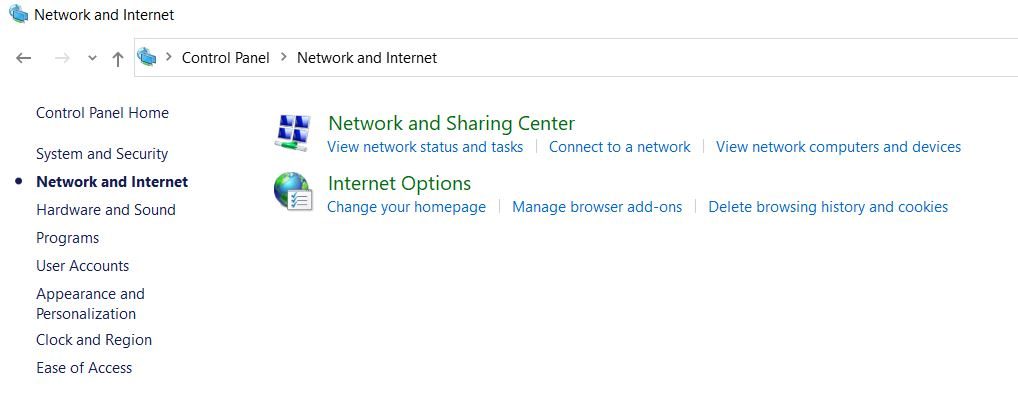
Krok 4: V levém panelu vyberte možnost Změnit nastavení adaptéru.
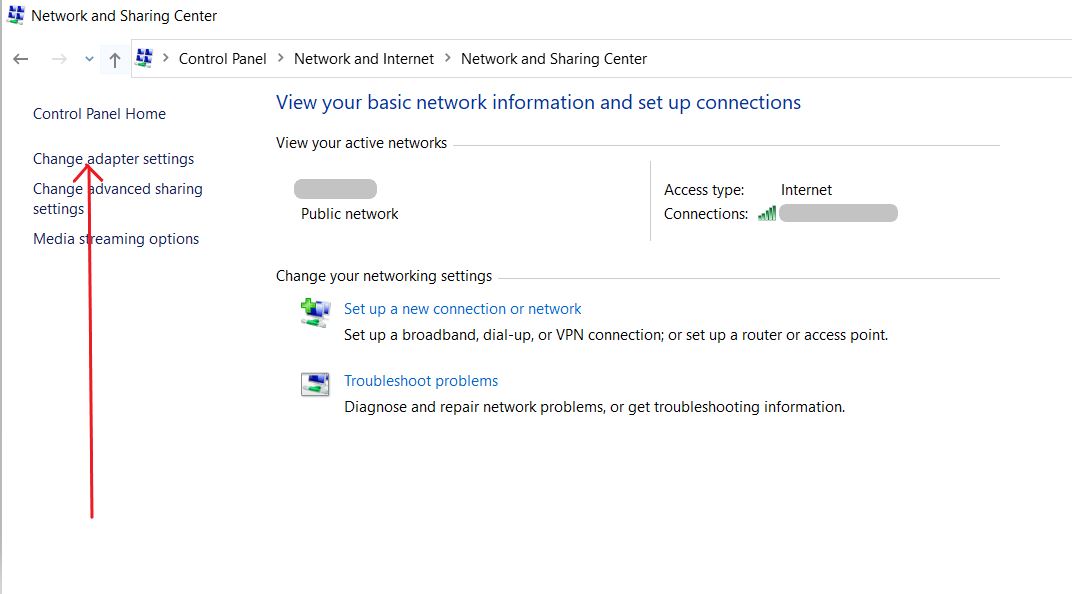
Krok 5: Klikněte pravým tlačítkem myši na síťové rozhraní a zvolte Vlastnosti.
Krok 6: Vyberte možnost Internetový protokol verze 4 (TCP/IPv4).
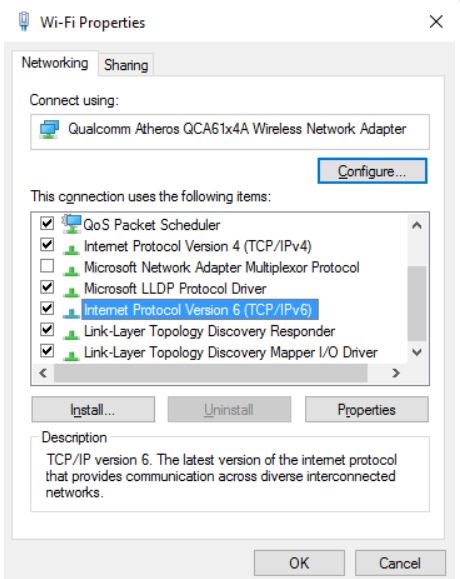
Krok 7: Klikněte na tlačítko Vlastnosti.
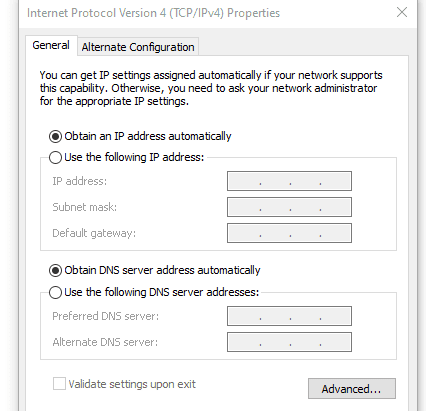
Krok 8: Do příslušných polí zadejte adresy „preferovaného“ a „alternativního“ DNS serveru. Po dokončení tohoto postupu začne zařízení okamžitě používat nastavení DNS, které jste vybrali.
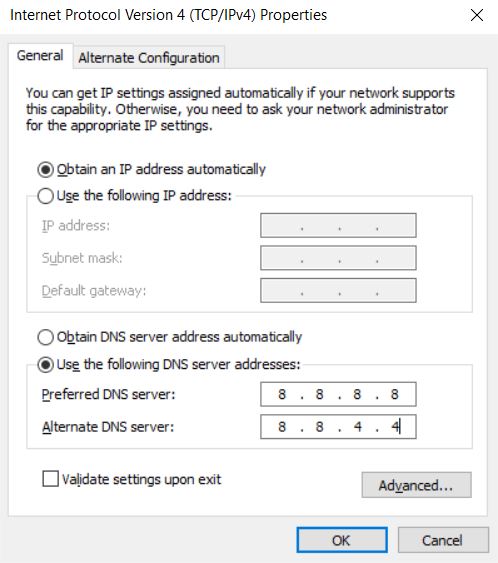
Změna DNS ve Windows pomocí Příkazového řádku
Alternativně můžete upravit nastavení DNS v systému Windows pomocí příkazového řádku. Chcete-li změnit nastavení DNS zařízení pomocí příkazového řádku, postupujte takto:
Krok 1: Otevřete Příkazový řádek a spusťte jej jako správce.
Krok 2: Pro otevření nástroje pro změnu nastavení sítě zadejte následující příkaz a stiskněte Enter:
netsh
Krok 3: Použijte následující příkaz a stiskněte Enter pro zobrazení názvů síťových adaptérů:
interface show interface
Krok 4: Pro nastavení primární IP adresy DNS zadejte následující příkaz a stiskněte Enter:
interface ip set dns name="NAZEV-ADAPTERU" source="static" address="X.X.X.X"
Nezapomeňte upravit „NAZEV-ADAPTERU“ na název vašeho síťového adaptéru, který jste vybrali v kroku 3 a XXXX na IP adresu DNS serveru, který chcete použít.
Například:
interface ip set dns name="Wi-Fi 2" source="static" address="8.8.8.8"
Krok 5: Pro přidání alternativní adresy DNS serveru použijte následující příkaz:
interface ip add dns name="NAZEV-ADAPTERU" addr="X.X.X.X" index=2
Po dokončení tohoto postupu začne systém Windows překládat názvy domén na číselné adresy pomocí nových DNS serverů.
Změna DNS v macOS
Nastavení DNS v macOS můžete upravit velmi snadno.
Krok 1: Vyberte „Předvolby systému“ z nabídky Apple.
Krok 2: Vyberte ovládací panel „Síť“.
Krok 3: Vyberte síťové rozhraní ze seznamu vlevo (například „Wi-Fi“ nebo „Ethernet“) a poté klikněte na tlačítko Další.
Krok 4: V pravém dolním rohu okna Síť klikněte na tlačítko „Upřesnit“.
Krok 5: Přejděte na kartu „DNS“ v horní části okna pro přidání, úpravu nebo odebrání záznamů DNS.
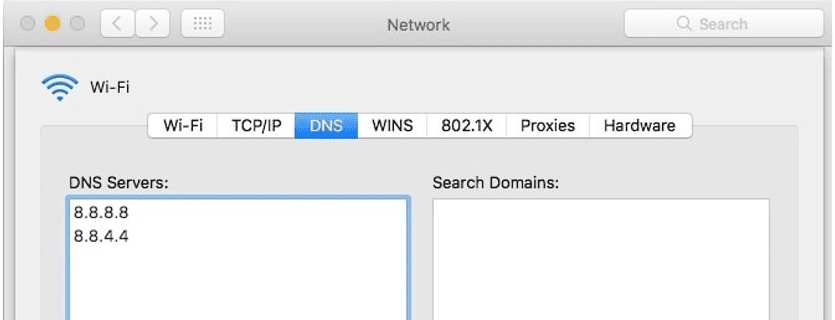
Krok 6: Po dokončení úprav DNS klikněte na tlačítko „OK“. Chcete-li, aby se změny DNS projevily, klikněte na „Použít“ a následně zavřete Předvolby systému.
DNS servery, které jsou uvedeny na prvních pozicích seznamu, budou konzultovány jako první. Pro dosažení optimálních výsledků umístěte ty nejrychlejší a nejspolehlivější servery na začátek seznamu.
Závěrem 👨💻
Při změně nastavení DNS neexistuje univerzální a ideální volba. Každý veřejný DNS server má své výhody v oblasti soukromí a výkonu. Cloudflare a Google DNS používají miliony uživatelů, takže stojí za to vyzkoušet, zda budou vyhovovat i vám.
Doporučujeme se seznámit s nástroji pro monitorování DNS, abyste měli přehled o případných změnách ve výkonu a konfiguraci.
Přečtěte si také, jak zkontrolovat a vymazat mezipaměť ARP, nebo jak detekovat rootkity v systémech Windows, Linux a Mac.